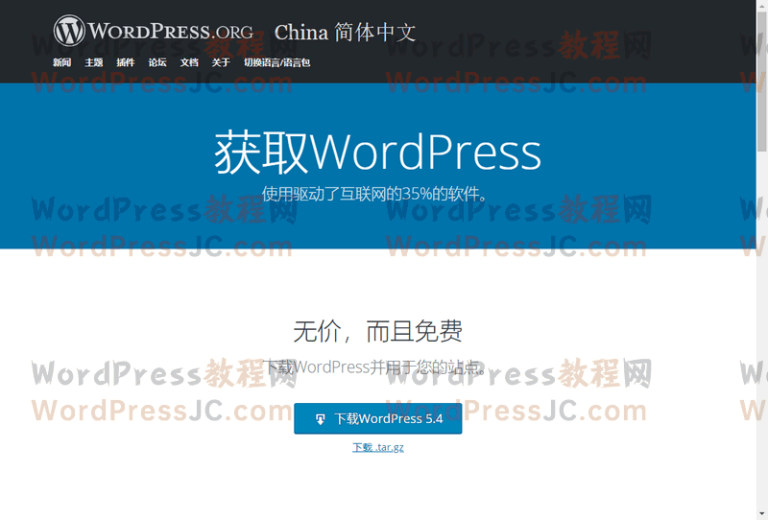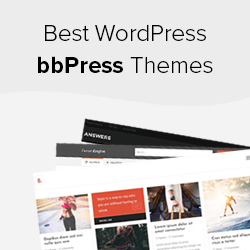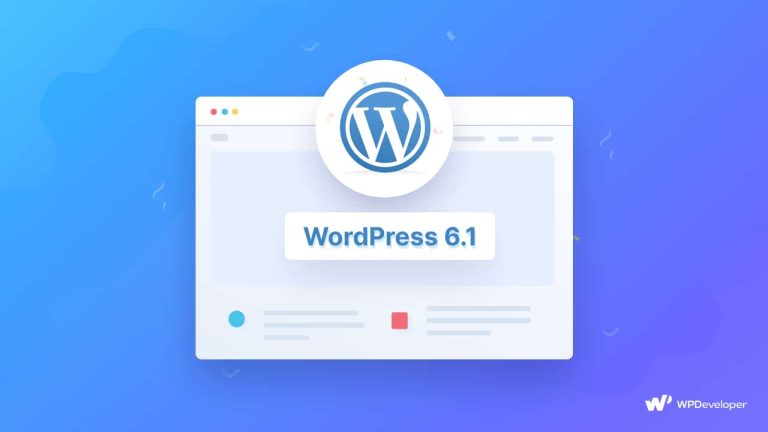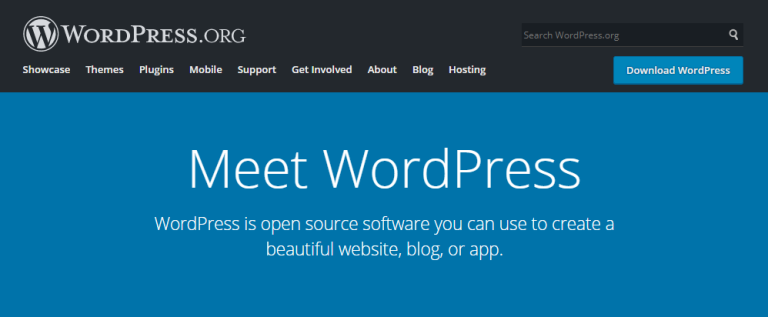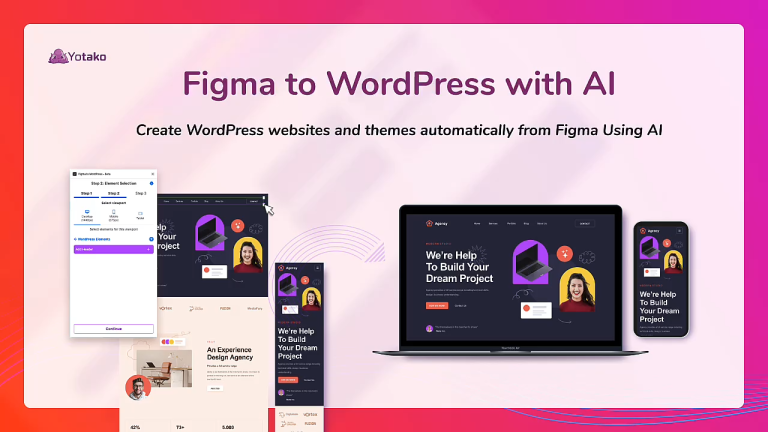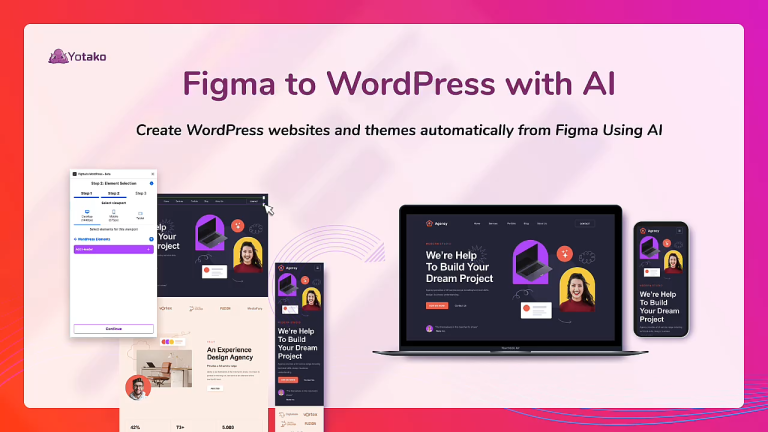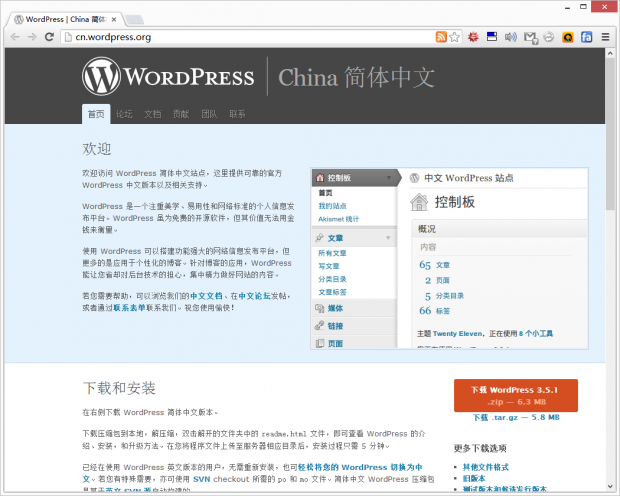在当今数字化时代,WordPress已经成为最流行的网站构建平台之一。无论是用于个人博客、企业官网还是电商平台,WordPress都能够提供灵活的解决方案。这篇文章将为你详细介绍如何安装和使用WordPress,从环境准备到基本设置,帮助新手用户快速上手。
环境准备
在安装WordPress之前,你需要确保你的服务器环境符合以下要求:
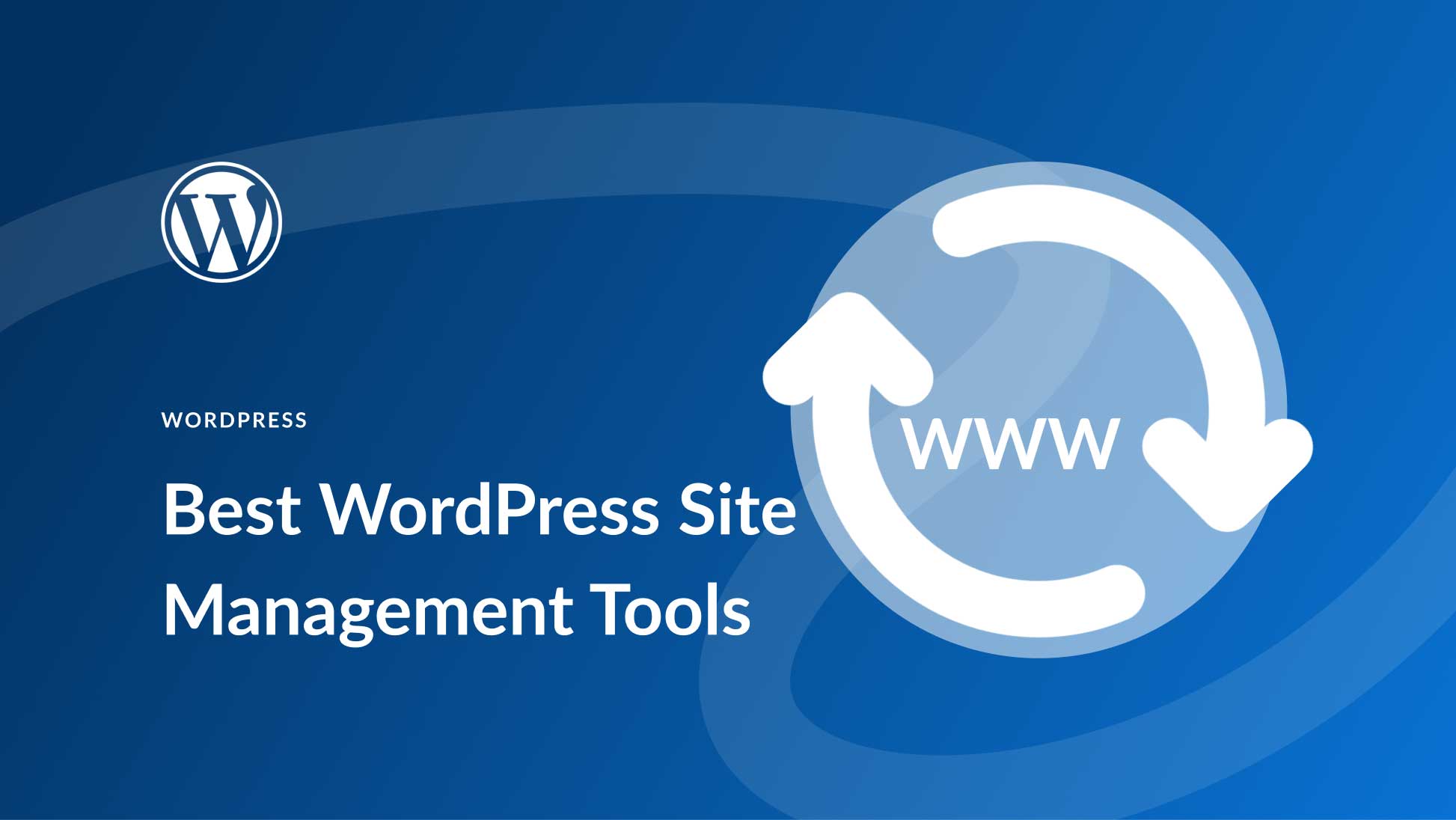
在选择主机服务时,许多主机提供商都提供了一键式安装功能,可以大大简化安装过程。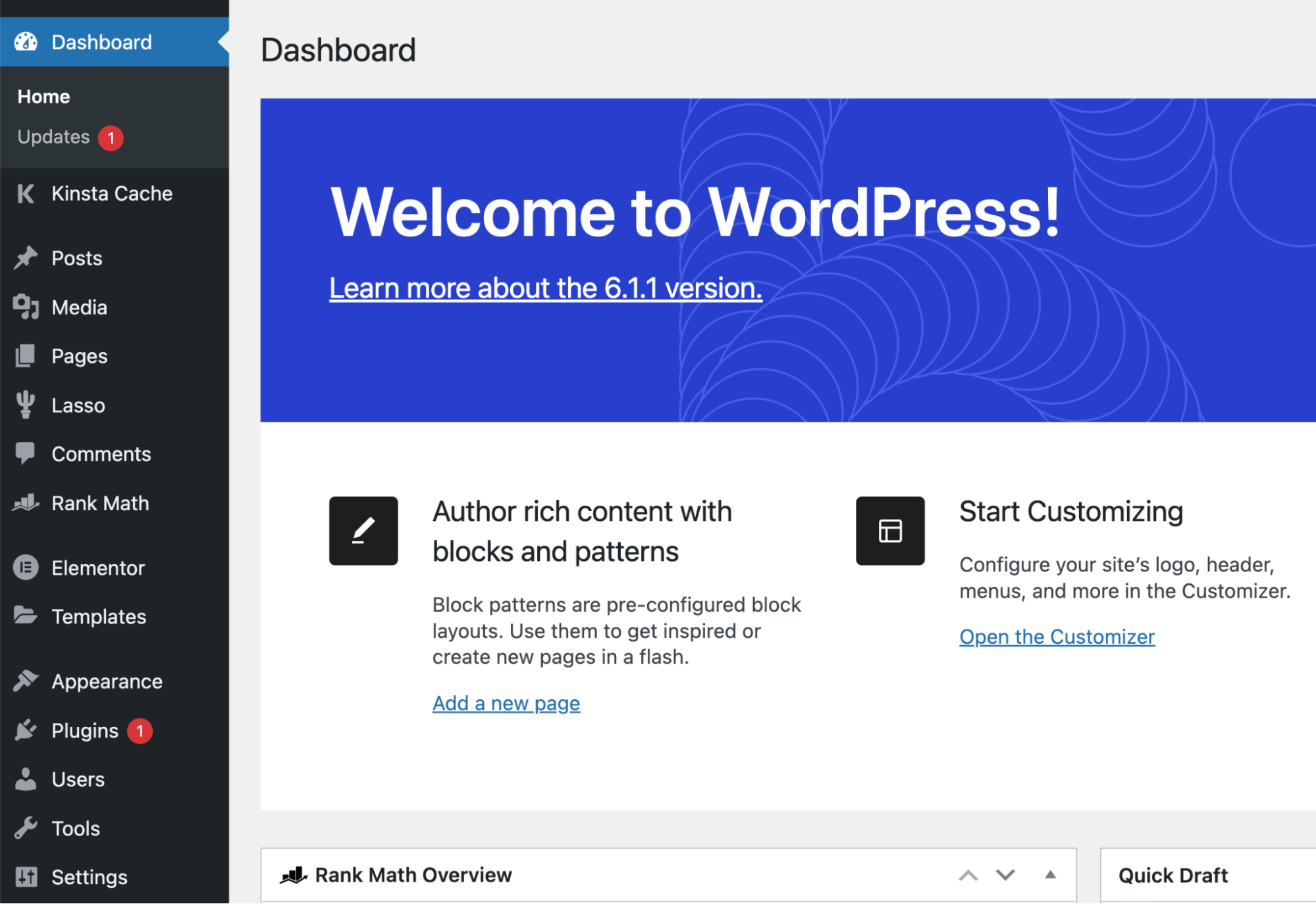
下载WordPress
访问WordPress官方网站下载最新版本的WordPress。下载完成后,你将得到一个压缩文件,解压它,你将看到一个名为“wordpress”的文件夹,里面包含了所有WordPress核心文件。
创建数据库
在安装WordPress之前,你需要为它创建一个数据库。可以通过使用MySQL命令行或你的主机面板(如cPanel)来完成。
确保记录下数据库名称、用户名和密码,这些将在安装过程中用到。
上传WordPress文件
使用FTP客户端(如FileZilla)将解压后的“wordpress”文件夹内容上传到你的Web服务器的根目录(通常是`public_html`)。
配置wp-config.php文件
在上传的WordPress文件中,找到并重命名`wp-config-sample.php`为`wp-config.php`。用编辑器打开它,并输入刚刚创建的数据库信息。找到以下几行并进行修改:
“`php
define(‘DB_NAME’, ‘数据库名称’);
define(‘DB_USER’, ‘数据库用户名’);
define(‘DB_PASSWORD’, ‘数据库密码’);
define(‘DB_HOST’, ‘localhost’); // 一般情况下可以不改
“`
保存并关闭文件。
运行安装程序
在浏览器中访问你的域名,你将会看到WordPress的安装欢迎页。按照以下步骤进行安装:
等待几秒钟,安装完成后,你将看到成功安装的消息。
登陆WordPress后台
使用你在安装过程中设置的用户名和密码登录到WordPress后台。后台地址一般为`http://你的域名/wp-admin`。
基本设置
登录后,首先进行一些基本设置:
安装主题和插件
WordPress的魅力在于它的可扩展性。你可以通过选择不同的主题和插件来定制你的网站。
安装主题
安装插件
创建内容
现在你可以创建你的第一个文章或页面了。在后台,进入“文章”或“页面”部分,点击“添加新的”。利用WordPress强大的编辑器,你可以轻松地添加文本、图像、视频等内容。
以上是WordPress安装使用的详细教程。随着内容的不断增加和插件的安装,你的网站将越来越丰富。希望这篇文章能够帮助你顺利开始你的网站之旅,无论是个人博客还是企业展示,都能让你事半功倍。如果你在安装或使用过程中遇到问题,欢迎在评论区提问,我们将竭诚为你服务!
参考文章:wordpress节日插件-为您的网站增添节日气氛的最佳选择本文标题:wordpress安装使用教程-详细教你如何安装和使用wordpress
网址:https://www.wpjiguang.cn/archives/6612.html
本站所有文章由wordpress极光ai post插件通过chatgpt写作修改后发布,并不代表本站的观点;如果无意间侵犯了你的权益,请联系我们进行删除处理。
如需转载,请务必注明文章来源和链接,谢谢您的支持与鼓励!